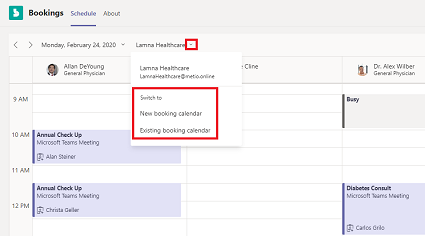Планировщики могут управлять резервированиями для нескольких календарей отделов и сотрудников, а также общением с внутренними и внешними участниками из одного интерфейса.
Итак, приступим!
-
Перейдите в раздел Приложения

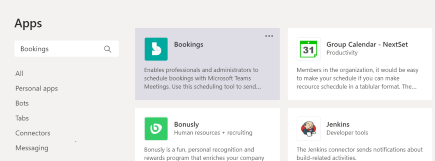
-
Войдите в систему, а затем выберите Начало работы.
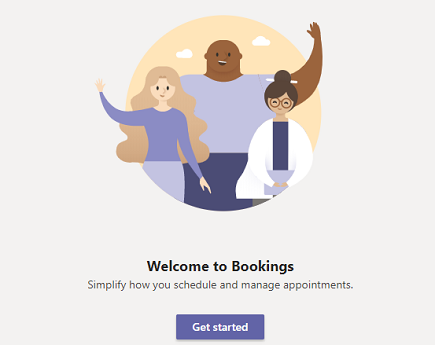
-
Выберите Новый календарь резервирования или Существующий календарь резервирования.
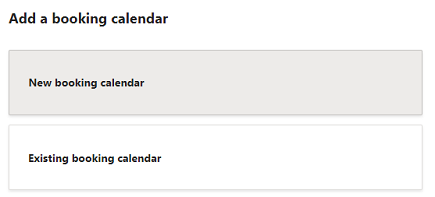
-
Если выбран существующий календарь резервирования, найдите название организации или отдела и выберите точное совпадение.
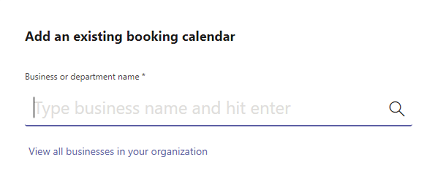
-
Если вы выберете Новый календарь резервирования, заполните форму. Помните, что информация, которую вы вводите, будет отображаться в сообщениях электронной почты о встречах, которые отправляются участникам.
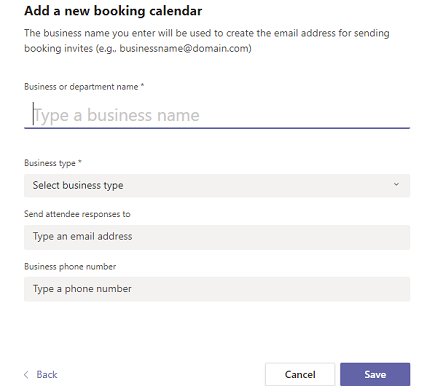
Важно:
-
Тщательно подумайте о том, что вы вводите для названия своего бизнеса или отдела во время процесса настройки. В дополнение к отображению в сообщениях электронной почты все, что вы ввели, будет использоваться для создания адреса электронной почты для отправки приглашений на бронирование (например, businessname@domain.com).
-
Хотя вы можете изменить название своей компании позже в параметрах, это позволит обновить отображаемое имя только в календаре бронирования и в сообщениях электронной почты для участников; адрес электронной почты не будет обновлен.
-
-
-
Следуйте инструкциям по начальной настройке. После этого вы перейдете на вкладку Расписание .
Чтобы переключиться между календарями резервирования или настроить новый, разверните раскрывающийся список